Υπάρχουν διάφοροι τρόποι με τους οποίους μπορείτε να ενεργοποιήσετε το MacBook σας και διαφέρει ανάλογα με το αν το MacBook σας είναι εντελώς απενεργοποιημένο ή απλώς κοιμάται. Εδώ είναι μερικοί διαφορετικοί τρόποι βάλτε το MacBook σας σε λειτουργία.
Περιεχόμενα
- Ενεργοποιήστε το MacBook σας όταν είναι απενεργοποιημένο
- Ενεργοποιήστε το MacBook σας όταν κοιμάται
- Κάντε μη αυτόματη επανεκκίνηση του MacBook σας
Προτεινόμενα βίντεο
Ανετα
5 λεπτά
MacBook

Ενεργοποιήστε το MacBook σας όταν είναι απενεργοποιημένο
Εάν το MacBook σας είναι εντελώς απενεργοποιημένο, τότε υπάρχει μόνο ένας τρόπος να το ενεργοποιήσετε. Θα χρειαστεί να πατήσετε το κουμπί λειτουργίας, το οποίο διαφέρει ανάλογα με το μοντέλο MacBook.
Σε παλαιότερα MacBook, ειδικά εκείνα πριν από το Touch Bar, θα υπάρχει ένα αποκλειστικό κουμπί λειτουργίας στα δεξιά των πλήκτρων φυσικής λειτουργίας. Στα MacBook με Touch Bar, θα υπάρχει ένα κουμπί Touch ID στα δεξιά της γραμμής αφής που λειτουργεί και ως κουμπί λειτουργίας. Επί
τα νεότερα MacBook, υπάρχει ένα κουμπί Touch ID στα δεξιά των πλήκτρων φυσικής λειτουργίας που λειτουργεί και ως κουμπί λειτουργίας.Πατήστε ένα από αυτά τα κουμπιά, ανάλογα με την περίπτωση, για να ενεργοποιήσετε το MacBook σας.
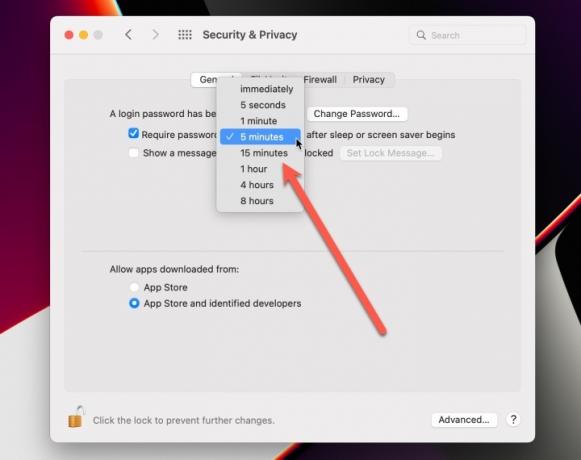
Ενεργοποιήστε το MacBook σας όταν κοιμάται
Όταν το MacBook σας βρίσκεται σε κατάσταση αναστολής λειτουργίας, υπάρχουν μερικοί τρόποι για να το ξυπνήσετε.
Εάν το καπάκι είναι κλειστό, τότε ανοίγοντάς το θα ξυπνήσει το MacBook. Εάν το καπάκι είναι ήδη ανοιχτό, τότε μπορείτε να πατήσετε τη γραμμή αφής ή να πατήσετε οποιοδήποτε πλήκτρο για να το αφυπνίσετε.
Το εάν πρέπει να εισαγάγετε τον κωδικό πρόσβασής σας ή να χρησιμοποιήσετε το Touch ID για να συνδεθείτε όταν ξυπνάτε από τον ύπνο (ή από την προφύλαξη οθόνης) εξαρτάται από τις ρυθμίσεις του συστήματός σας. Μπορείτε να ζητήσετε κωδικό πρόσβασης μετά από ένα καθορισμένο χρονικό διάστημα, από αμέσως έως και οκτώ ώρες αργότερα.
Κάντε μη αυτόματη επανεκκίνηση του MacBook σας
Εάν το MacBook σας αντιμετωπίζει τεχνικά προβλήματα ή είναι κλειδωμένο και δεν μπορείτε να αποκτήσετε πρόσβαση στη συνηθισμένη επιλογή τερματισμού λειτουργίας, τότε μπορείτε να κάνετε επανεκκίνηση μη αυτόματα. Για να το κάνετε αυτό, απλώς κρατήστε πατημένο το κουμπί λειτουργίας/Touch ID μέχρι να τερματιστεί η λειτουργία του MacBook. Στη συνέχεια, απλώς πατήστε ξανά το κουμπί για επανεκκίνηση.
Μόλις το MacBook σας είναι έτοιμο και λειτουργεί, βεβαιωθείτε ότι εκτελεί την πιο πρόσφατη έκδοση του MacOS. Εάν χρειάζεστε βοήθεια για να το κάνετε αυτό, εδώ είναι ένας οδηγός πώς να ενημερώσετε το MacBook σας.
Συστάσεις των συντακτών
- Οι καλύτερες προσφορές για MacBook για επιστροφή στο σχολείο: Εξοικονομήστε χρήματα σε MacBook Air και Pro
- Το M3 MacBook Pro μπορεί να κυκλοφορήσει νωρίτερα από ό, τι περίμενε κανείς
- Το MacBook Air εξακολουθεί να είναι στη χαμηλότερη τιμή του μετά την Prime Day 2023
- Δημόσια αξιολόγηση beta του macOS Sonoma: κάτι περισσότερο από προφύλαξη οθόνης
- Αυτή η φανταστική προσφορά MacBook Air λήγει τα μεσάνυχτα
Αναβαθμίστε τον τρόπο ζωής σαςΤο Digital Trends βοηθά τους αναγνώστες να παρακολουθούν τον γρήγορο κόσμο της τεχνολογίας με όλα τα τελευταία νέα, διασκεδαστικές κριτικές προϊόντων, διορατικά editorial και μοναδικές κρυφές ματιές.




